Cara Memindahkan Aplikasi ke Kartu SD di Android
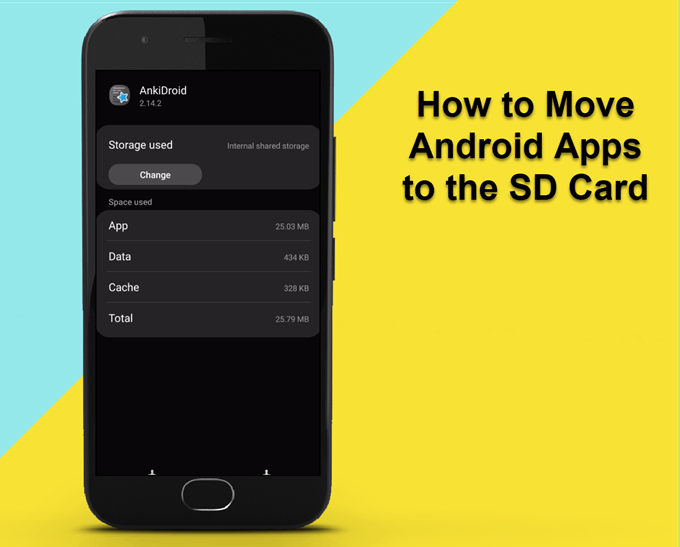
- 3934
- 644
- Enrique Purdy
Untungnya, ponsel yang lebih baru memiliki lebih banyak penyimpanan dari sebelumnya. Sayangnya, os android dan aplikasi juga mengambil lebih banyak penyimpanan dari sebelumnya. Jika Anda cukup beruntung memiliki ponsel android yang dapat menggunakan kartu microSD untuk memperluas penyimpanan, pertimbangkan untuk memindahkan beberapa aplikasi ke kartu SD. Jika tidak, pelajari cara menghapus file sementara dan sampah lainnya di Android Anda.
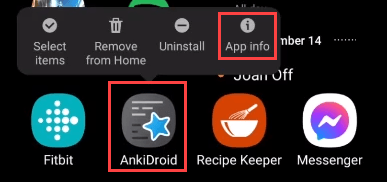
- Geser ke bawah di bagian atas telepon, pilih Pengaturan.
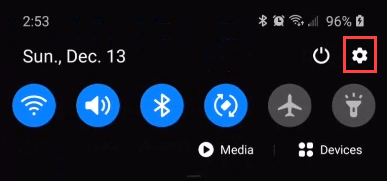
- Pilih Pengaturan ikon di layar beranda Anda atau di area aplikasi.
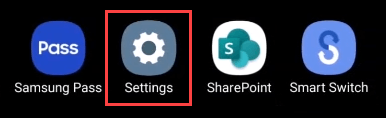
- Gulir ke dan pilih Aplikasi.
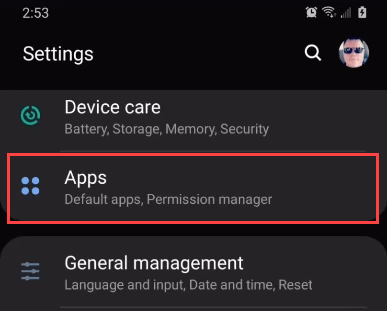
- Gulir ke aplikasi yang ingin Anda pindahkan dan pilih aplikasi.
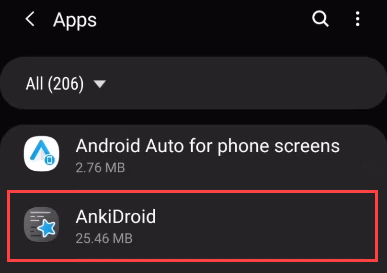
- Mengetuk Penyimpanan.
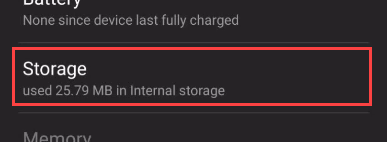
- Jika Anda melihat a Mengubah tombol, maka aplikasi dapat pindah ke penyimpanan eksternal. Pilih Mengubah tombol. Jika tidak ada tombol perubahan, aplikasi tidak dapat pindah ke penyimpanan eksternal. Pertimbangkan memindahkan file dari penyimpanan internal ke kartu SD ke ruang bebas.
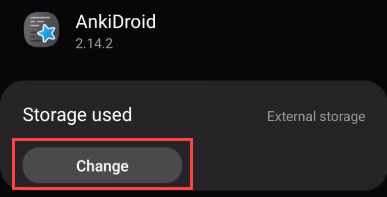
- Pilih kartu SD.
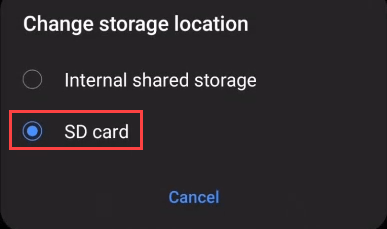
- Halaman konfirmasi akan ditampilkan, memberi tahu Anda untuk tidak menggunakan aplikasi atau menghapus kartu SD selama ekspor. Pilih Bergerak.
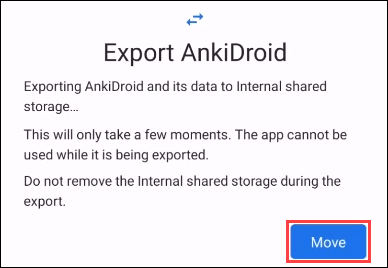
- Bilah kemajuan akan ditampilkan, bersama dengan beberapa peringatan.
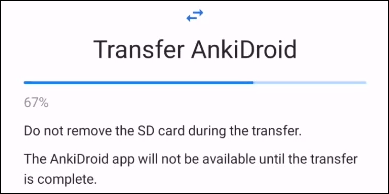
- Saat transfer selesai, Android akan mengembalikan Anda ke halaman informasi aplikasi. Di sini Anda dapat mengonfirmasi bahwa Android memindahkannya ke Penyimpanan luar. Aman untuk dilanjutkan menggunakan aplikasi.
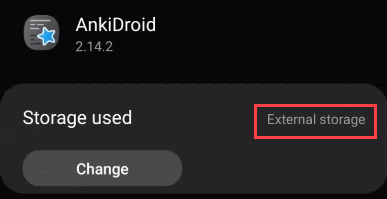
Jenis kartu SD apa yang harus saya gunakan di Android saya?
Ada berbagai nilai dan jenis kartu SD. Sebagian besar perangkat Android hanya akan mengambil format microSD. Beberapa perangkat Android juga akan memiliki batasan ukuran penyimpanan kartu SD. Periksa spesifikasi telepon Anda sebelum Anda mendapatkan telepon baru. Menggunakan kartu microSD 128GB di ponsel yang hanya dapat mendukung hingga 64GB adalah pemborosan uang.

Kualitas dapat bervariasi untuk kartu SD. Pastikan Anda hanya membeli dari merek tepercaya. Samsung, Sandisk, PNY, Lexar, dan Verbatim adalah yang terbaik. Cari kartu MicroSDXC, UHS 3. Mereka menunjukkan nomor UHS di dalam u. Jenis ini dibaca dan ditulis lebih cepat. Peringkat apa pun akan berfungsi, jadi gunakan kartu microSD terbaik yang Anda mampu.
Will Android Apps berjalan dengan baik dari kartu SD?
Orang mungkin berpikir bahwa menjalankan aplikasi dari kartu SD alih -alih memori utama ponsel dapat menyebabkan masalah kinerja. Anda juga benar. Sebagian besar masalah ini hanya berlaku untuk aplikasi yang lebih rumit, seperti game. Jika pengembang aplikasi merasa bahwa aplikasi hanya akan berjalan dengan baik di telepon, mereka dapat memblokir kemampuan untuk memindahkan aplikasi. Aplikasi yang kurang sumber daya aman untuk dipindahkan dan Anda mungkin tidak akan dapat melihat perbedaan dalam kinerja.
Kartu SD juga lebih mudah rusak atau rusak daripada memori internal telepon. Plus, kartu SD memiliki bacaan dan menulis terbatas sebelum berhenti bekerja. Anda mungkin tidak akan pernah mencapai batas itu, namun kartu SD kadang -kadang mati. Mungkin sulit untuk memulihkan data dari kartu SD yang rusak, tetapi itu bisa dilakukan.
Pindahkan aplikasi ke penyimpanan internal dari kartu SD di Android
Jika Anda menemukan bahwa aplikasi tidak berkinerja baik setelah dipindahkan ke kartu SD, Anda dapat memindahkannya kembali. Ini seperti memindahkan aplikasi ke kartu SD, tetapi dengan beberapa perbedaan.
- Akses Halaman Pengaturan Aplikasi. Tergantung pada jenis telepon dan versi Android yang Anda miliki, ada berbagai cara untuk melakukan ini.
- Tekan panjang di Ikon Aplikasi dan pilih Info aplikasi. Lewati ke Langkah 4.
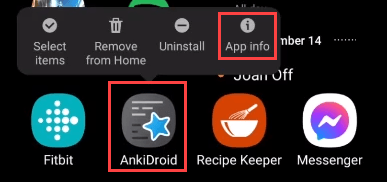
- Geser ke bawah di bagian atas telepon, pilih Pengaturan.
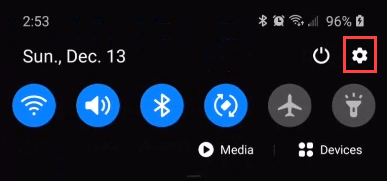
- Pilih Pengaturan ikon di layar beranda Anda atau di area aplikasi.
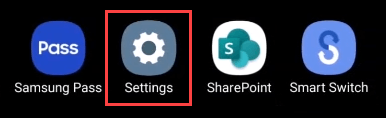
- Gulir ke dan pilih Aplikasi.
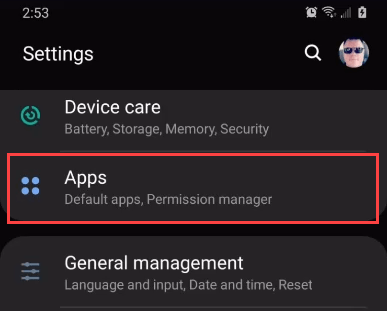
- Gulir ke aplikasi yang ingin Anda pindahkan dan pilih aplikasi.
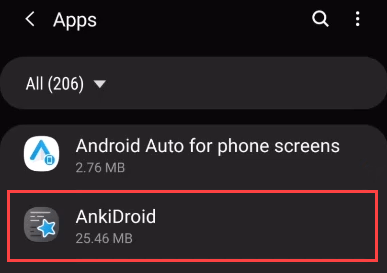
- Mengetuk Penyimpanan.
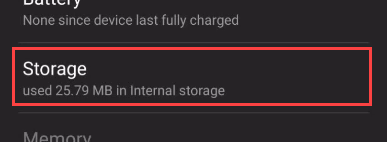
- Pilih Mengubah tombol.
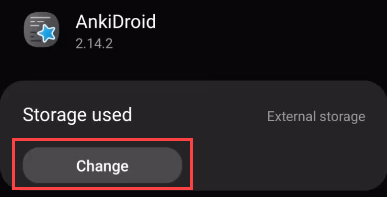
- Pilih Penyimpanan bersama internal.
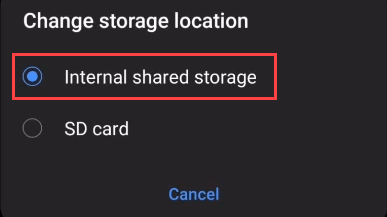
- Halaman konfirmasi akan ditampilkan, memberi tahu Anda untuk tidak menggunakan aplikasi tidak dapat atau menghapus penyimpanan bersama internal selama ekspor. Pilih Bergerak.
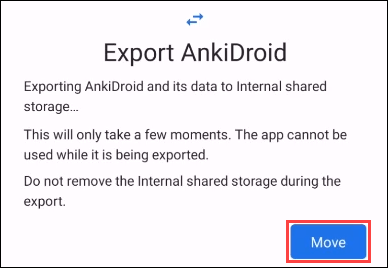
- Android akan menampilkan bilah kemajuan dengan beberapa peringatan.
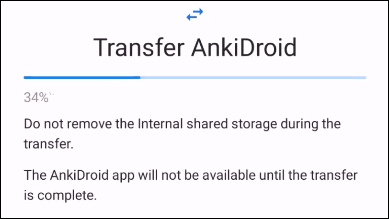
- Saat transfer selesai, Android akan mengembalikan Anda ke halaman informasi aplikasi. Di sini Anda dapat mengonfirmasi bahwa Android memindahkannya kembali ke Penyimpanan bersama internal. Aman untuk dilanjutkan menggunakan aplikasi.
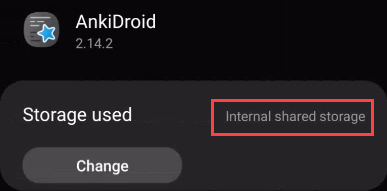
Bagaimana cara memaksa aplikasi untuk pindah ke kartu SD di Android?
Jika aplikasi yang ingin Anda pindahkan tidak menunjukkan tombol perubahan di pengaturan penyimpanannya, Anda masih bisa memindahkannya ke kartu SD ... secara teori. Kami tidak merekomendasikan itu. Pertama, pengembang pasti merasa bahwa aplikasi perlu dijalankan dari penyimpanan internal, jadi jika Anda memaksanya, mereka tidak akan memberi Anda bantuan jika Anda memiliki masalah. Kedua, Anda harus me -root android Anda untuk memaksa pindah.

Rooting ponsel Android berarti memberi diri Anda akses ke dalam pekerjaan Android. Jika Anda tidak tahu apa yang Anda lakukan, Anda dapat dengan mudah membuat telepon tidak dapat digunakan dan tidak dapat diperbaiki. Maka sudah waktunya membeli telepon baru. Kami menyarankan Anda bekerja dengan apa yang Anda miliki dan tidak mengambil risiko.
- « Cara mengatur ulang chromecast
- Cara Memperbaiki “Tidak Ada Perangkat Output Audio Diinstal” di Windows 10 »

